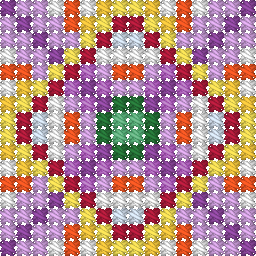
STOIK Stitch Creator(十字绣图案设计与制作工具)
v4.5 免费版- 软件大小:26.85 MB
- 更新日期:2021-01-19 10:29
- 软件语言:英文
- 软件类别:图像制作
- 软件授权:免费版
- 软件官网:待审核
- 适用平台:WinXP, Win7, Win8, Win10, WinAll
- 软件厂商:

软件介绍 人气软件 下载地址
STOIK Stitch Creator是一款支持从任何图像或照片创建十字绣图案的工具,用户可以通过此工具将照片转换为十字绣图案,只需几分钟;选择您的任何图片,图像或照片,并获得十字绣图案和颜色表;可以使用虚拟针,颜色填充,橡皮擦,文本等工具手动更改十字绣图案;用户将有权预览工作的每个步骤,最后您将能够在屏幕上看到最终的针迹花样,可以将针迹作品打印并发布为可随时分发的PDF文件;该程序使用户轻松将照片变成十字绣杰作,您可以使用虚拟针,颜色填充,橡皮擦,文本和图片插入等工具将任何图片或照片转换为十字绣图案,或从头开始创建自己的十字绣图表;通过三个简单步骤创建十字绣图案,仅需三个简单的步骤即可将图片转换为十字绣图,通过从磁盘,扫描仪或数码相机加载图片来选择图片,指定所需的牙线调色板,并使该程序将您的图片转换为优化的十字绣图案,通过添加图案,边框或使用可用的绘图工具来调整十字绣图案。点击打印并开始拼接;提供更好地转换为线色,以完美的色彩创建十字绣图,该程序知道大多数线的颜色,并且具有许多近期品牌目录中的信息,通过指定要使用的线程,可以帮助用户为您创建完美的图案!
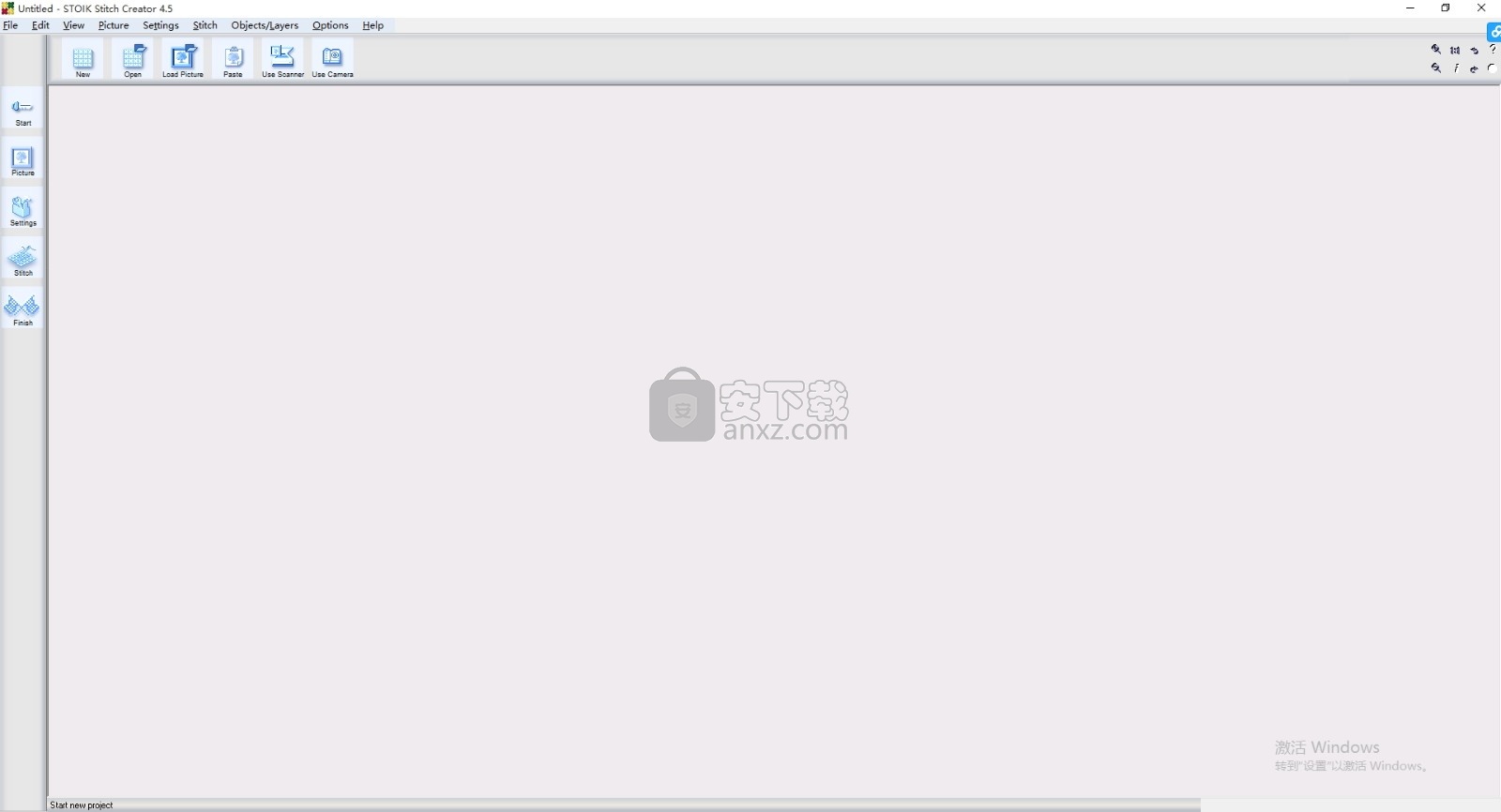
新版功能
图像转换向导显示每个步骤的即时预览
即时预览可提供十字绣图案的各种调色板设置
认可最新的品牌颜色目录,例如Anchor,DMC,Madeira,J&P Coates
品牌经理可以更新品牌目录,定义自定义颜色和自定义品牌调色板
支持混色线
强大的十字绣图案编辑工具
对您喜欢的照片的忙碌背景不太满意,想要为您的作品添加主题或季节问候吗
可用的许多编辑工具将帮助您轻松实现这一目标。
多层支持,可使用触手可及的调色板创建复杂的针迹
大量的主题和图案
黑色作品风格设计的可扩展集合
多种边界、文字层支持添加各种文字效果
针迹样式:包括法国结在内的10多种针迹类型
额外的底线类型,包括短底线和双面底线
从任何图片制作自己的十字绣图案
STOIK针迹创建器
用自己的照片缝制的作品!
使用STOIK Stitch Creator,您只需单击几下即可创建自己的计数十字绣图案。
挑选照片或绘制图片。选择牙线调色板。
STOIK Stitch Creator将完成其余的工作。轻松创建,编辑,查看和打印针迹。
软件功能
用于创建十字绣图案的创意工具
STOIK Stitch Creator是一个绣花花样创建软件,其功能包括允许从头开始创建十字绣花样
将图片转换为十字绣图,编辑和增强花样,您也可以为孩子制作十字绣图案和装饰品。
许多创意工具允许从头开始绘制新的十字绣图案,并增强和编辑现有图案。
STOIK Stitch Creator随附了一个完整的图像编辑器,可以绘制,编辑和增强具有特殊效果的十字绣图案。
基本的十字绣图案编辑工具包括:
绘图工具:钢笔,直线,椭圆,矩形
颜色填充:选择,更换线
选择:矩形,椭圆,套索,加/减选择
有许多其他可用工具,包括:
插入和编辑图像的能力
多层支持,可制作带有丰富调色板的十字绣图
文本层支持真型字体,具有3/4针和反针轮廓的抗锯齿
支持2至255种线色的调色板
具有支持自定义颜色的自定义调色板以及具有保存和还原功能的混合线程
使用以下方法增强十字绣图案:
可扩展的图案集合
可扩展的黑制品收藏
大量可自定义的十字绣边框
文字效果产生惊人的静止感
STOIK Stitch Creator支持多种缝合样式,包括:25种针迹、法国结
底线:标准,短和双底线
软件特色
用于创建十字绣图案的创意工具
STOIK Stitch Creator是一个绣花花样创建软件,其功能包括允许从头开始创建十字绣花样
将图片转换为十字绣图,编辑和增强花样,您也可以为孩子制作十字绣图案和装饰品。
许多创意工具允许从头开始绘制新的十字绣图案,并增强和编辑现有图案。
STOIK Stitch Creator随附了一个完整的图像编辑器,可以绘制,编辑和增强具有特殊效果的十字绣图案。
基本的十字绣图案编辑工具包括:
绘图工具:钢笔,直线,椭圆,矩形
颜色填充:选择,更换线
选择:矩形,椭圆,套索,加/减选择
有许多其他可用工具,包括:插入和编辑图像的能力
多层支持,可制作带有丰富调色板的十字绣图
文本层支持真型字体,具有3/4针和反针轮廓的抗锯齿
支持2至255种线色的调色板
具有支持自定义颜色的自定义调色板以及具有保存和还原功能的混合线程
使用以下方法增强十字绣图案:可扩展的图案集合,可扩展的黑制品收藏
大量可自定义的十字绣边框,文字效果产生惊人的静止感
STOIK Stitch Creator支持多种缝合样式,包括:25种针迹、法国结
底线:标准,短和双底线
将图片转换为十字绣图案的工具
STOIK十字绣图案制作器将任何图片或照片转换为十字绣杰作。
它的图像转换向导可将任何图像快速逐步转换为任何大小和分辨率的十字绣图。
只需指定图案的大小,要使用的线程数和要使用的颜色数,图像转换向导将自动完成其余的工作。
转换功能包括:具有即时预览功能的图像转换向导
自动调色板优化以获得可用的线色
设计师针
为包括Anchor,DMC,Madeira,J&P Coates在内的受欢迎品牌优化的调色板
即时预览使用各种调色板设置制作的十字绣图
品牌经理通过即时在线更新支持各种品牌目录
品牌经理可以定义自定义颜色和自定义品牌调色板
混合色线支持
软件优势
导入工具
STOIK Stitch Creator可以从多种来源导入图片。
您可以从硬盘或数码相机以任何常用格式加载图片。
如果您有要扫描的图片,STOIK Stitch Creator可以直接从扫描仪导入它。导入选项包括:
流行格式的图像文件,包括jpg,gif,png,tif,bmp,pcx,tga,fpx,psd和Stitch项目文件
通过TWAIN接口的扫描仪和数码相机(最多支持三个TWAIN设备)
剪贴板支持从其他应用程序复制和粘贴图形
打印,保存和导出十字绣图案
STOIK Stitch Creator可以将整个或部分十字绣图保存到文件中,导出设计和线列表
或以实际大小打印黑白和彩色模板。
打印十字绣图案
使用高级打印选项在单页或多页上打印任何尺寸,任何分辨率的十字绣图案
打印所见即所得的缝合图案,彩色块,带符号的彩色块,符号表,品牌目录和材料清单
保存和导出十字绣图
将十字绣图案以流行格式保存为图片,包括jpg,gif,png,tif,bmp,pcx,tga,fpx,psd
将设计和材料清单导出到图形文件
保存针迹项目
将项目的一部分另存为Motif或Blackwork设计
将针脚作品发布为可立即分发的PDF文件
界面和可用性
STOIK Stitch Creator易于学习和使用,为新老用户提供两种不同的外观。
逐步向导不需要学习,而所有可用的高级选项将满足最苛刻的用户。可用性功能包括:
面向新老用户的两种界面模式
完全指导的分步转换向导,可在每一步即时预览十字绣图案
新手模式下的全面工作流程指南
高级模式下的可停靠浮动调色板
导航器窗口可轻松以高缩放级别访问每个细节
在新手模式下可自定义颜色
多级撤消和重做
安装步骤
1、用户可以点击本网站提供的下载路径下载得到对应的程序安装包
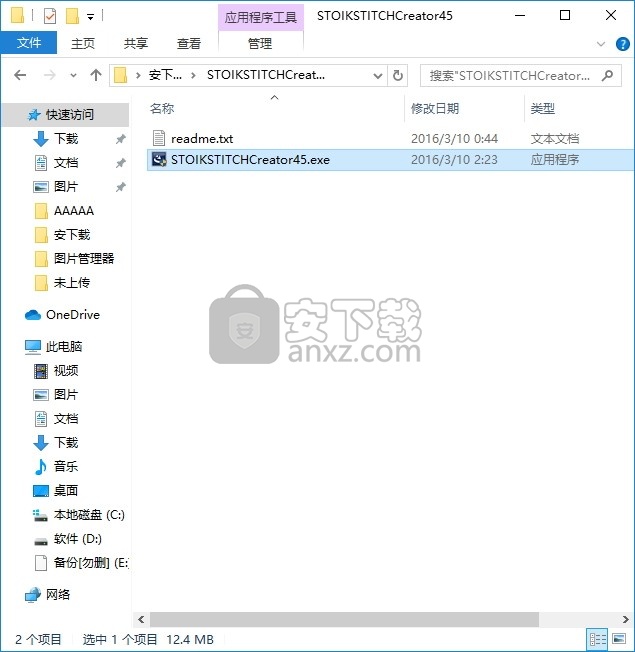
2、只需要使用解压功能将压缩包打开,双击主程序即可进行安装,弹出程序安装界面
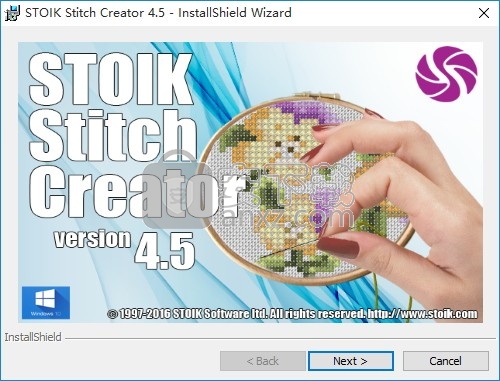
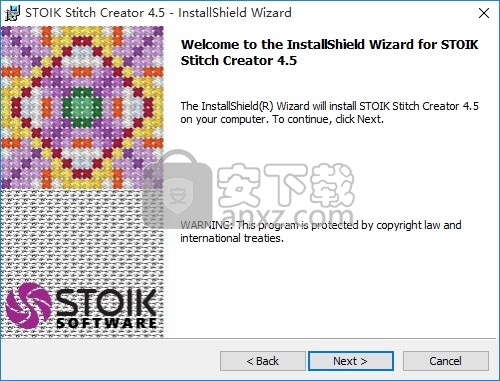
3、同意上述协议条款,然后继续安装应用程序,点击同意按钮即可
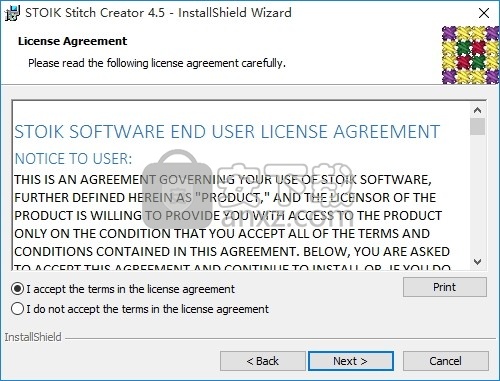
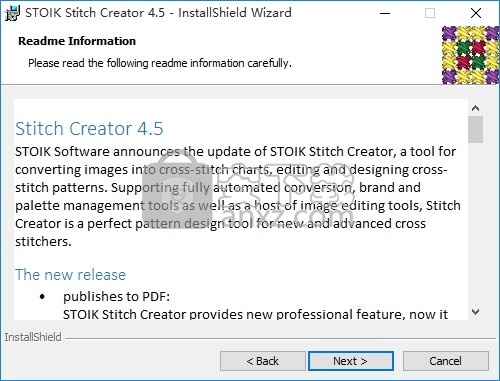
4、可以根据自己的需要点击浏览按钮将应用程序的安装路径进行更改
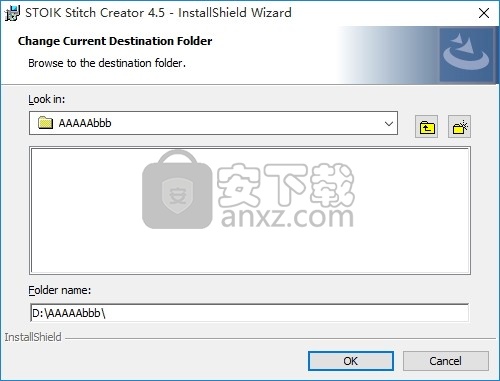
5、现在准备安装主程序,点击安装按钮开始安装
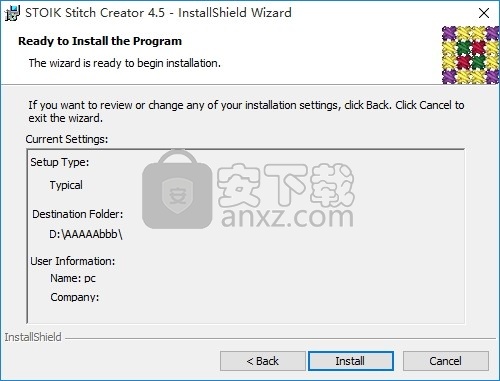
6、弹出应用程序安装进度条加载界面,只需要等待加载完成即可
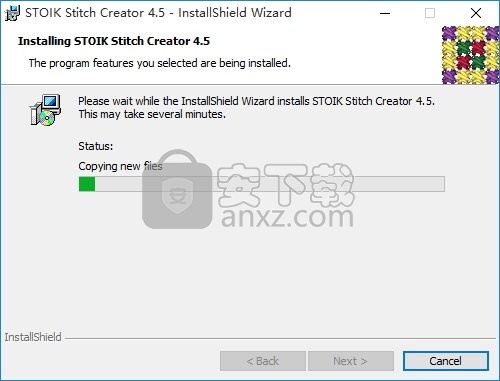
7、根据提示点击安装,弹出程序安装完成界面,点击完成按钮即可
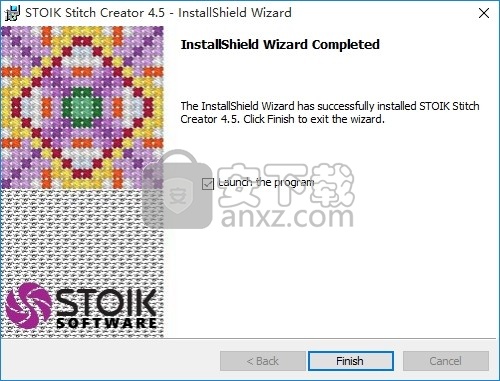
使用教程
开始:如何使针设计从你的照片
STOIK Stitch Creator的界面建议了自然的工作流程-在左侧工具栏上有按钮(开始,图片,设置,缝合,完成)
允许你依次通过几个“屏幕”或工作流程的步骤。
屏幕为您提供了专门的工具,为特定的任务,针的图案设计-从导入初始图片设置设计选项到转换颜色输出最终的设计
每个屏幕都有自己的顶部工具栏,其中只有在工作流的这个特定步骤中需要的按钮。
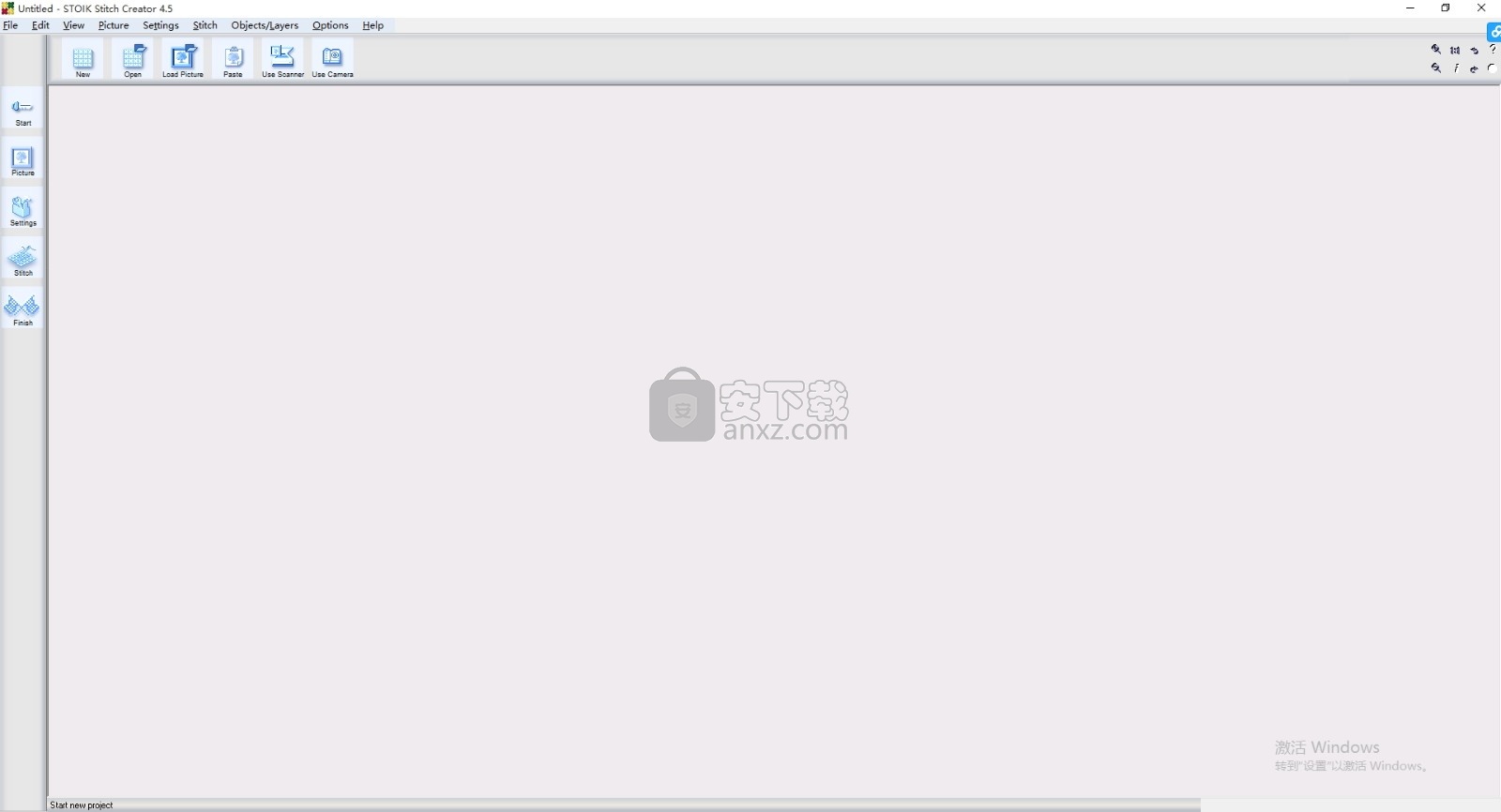
开始:如何使针设计从你的照片
1. 加载照片。开始屏幕
第一步是把你的照片加载到程序中。这个任务的必要工具在开始屏幕上可用-当程序启动时出现的第一个屏幕。
开始工具栏上的按钮允许从图形文件(加载图片按钮)、剪贴板(粘贴按钮)导入照片或从扫描仪和数码相机(使用扫描仪和使用相机按钮)扫描/获取照片
STOIK Stitch Creator导入以下格式的图形文件:JPEG, BMP, GIF, TIFF, PNG, DIB, RLE, PCD, PCX, TGA
你可以让程序知道什么设备使用时,从扫描仪获取照片使用菜单选项->吐温
开始:如何使针设计从你的照片
2. 编辑照片。图片屏幕/可选
当你的照片加载后,程序自动切换到图片屏幕。
在这里,你可以编辑你的图片-裁剪,旋转,自动调整图像颜色,并应用8种最常见的图像处理滤镜之一。
您可以跳过这一步,使用外部图像编辑器对您的照片进行必要的编辑。
要完成图片编辑,请单击左边工具栏上的设置按钮或运行菜单图片- >完成图片编辑。
开始:如何使针设计从你的照片3。
定义针迹设计设置。设置屏幕
一旦您点击了设置按钮,您继续到下一个屏幕。在这里,您的照片将被转换为针的设计,根据您定义的设置。
建议您沿着设置工具栏从左到右进行。点击颜色,选择牙线品牌和颜色数量,以用于转换照片为针的设计。
单击“画布”选择画布类型。点击尺寸来定义缝线的大小。
点击针型选择默认针型,将用于自动转换照片到针型设计。
点击“显示”按钮,选择在屏幕上显示针迹设计的形式(例如:针迹图案符号图)-一旦你做出选择,程序将把你的照片转换成针迹设计项目。
开始:如何使针设计从你的照片4。
编辑和修改你的针迹设计。缝屏幕
当在缝迹屏幕上,你可以编辑和修改缝迹设计项目。这个屏幕也可以用来创建从零开始的缝线设计。
在STITCH屏幕上可用的功能类似于在paint程序中找到的功能
以同样的方式你可以绘制,绘制,应用文本,擦除,复制和粘贴片段,但是用针和线代替钢笔和paint。
选择-这个按钮将显示选择面板与不同的工具,以使选择的针型。
选择并用于用特定颜色的线程填充区域和插入片段
文本-单击可将文本应用到图案。
插入图片-从图形文件插入图片到当前选择(图片将转换为当前图案中使用的线程颜色)。
如果您按下CTRL键单击此按钮,您可以将另一个缝合项目插入到选择中。
绘制-单击以绘制钢笔,线,矩形,椭圆,反针。此按钮也用于定义笔的大小。
边框-使用这个按钮,你可以为你的针迹设计添加边框。
清除-用于清除针迹、线迹、反针和清除针迹的选择。
填充-单击以当前类型和颜色的线程填充所选内容,并更改线程的颜色。
请注意,活动类型和颜色缝线可以使用左边工具栏上的按钮更改。
针迹信息-点击这个按钮可以获得设计中任何针迹和线迹的信息。
显示-切换针迹设计的显示模式(针迹模式,符号图,色块,块和符号)
注:除了上述工具外,还可以通过上下文菜单和程序菜单编辑来实现复制、粘贴、撤消、重做等功能。
开始:如何使针设计从你的照片5。
保存、导出和打印您的设计。完成屏幕
单击左边工具栏上的Finish按钮,继续到程序工作流- Finish屏幕的最后一步,在这里可以保存和打印设计。
Save按钮将项目保存为。cse文件以备将来使用。
您可以通过电子邮件发送或发布的方式共享此文件,在这种情况下,建议在保存之前运行菜单图片->从项目命令中删除图片,以减少CSE文件的大小
打印按钮将提供您选择打印输出-针模式,符号图表,色块,色块和符号,颜色键(材料列表)。
打印设置-单击以选择打印机并定义如何打印图案。
在这里,您可以通过改变用于打印设计的页数(从1到10×10)来选择打印图案的比例
打印预览-允许您预览输出的打印。
Exit -关闭程序。
注意,该程序有额外的导出选项:您可以使用菜单文件->打印->打印到文件…命令直接打印针型和颜色键到图形文件
这是所有;您的针设计项目完成。
人气软件
-

亿图图示10绿色 256.88 MB
/简体中文 -

Windows Camera(多功能win系统相机与管理工具) 25.25 MB
/英文 -

adobe illustrator cs6 中文 2017 MB
/简体中文 -

axure10.0中文 132 MB
/简体中文 -

xmind2020(思维导图设计工具) 32位和64位 172.55 MB
/简体中文 -

PixPix(证件照处理软件) 18.7 MB
/简体中文 -

Barcode Toolbox 条形码插件 1.95 MB
/英文 -

Startrails(星轨堆栈合成软件) 0.36 MB
/英文 -

edrawmax中文 219 MB
/简体中文 -

Adobe XD Windows汉化 233 MB
/简体中文


 Tux Paint(儿童绘图软件) v0.9.30
Tux Paint(儿童绘图软件) v0.9.30  色彩风暴绘画(电脑绘图软件) v20.23.0.0
色彩风暴绘画(电脑绘图软件) v20.23.0.0  Autodesk SketchBook Pro 2020注册机 附安装教程
Autodesk SketchBook Pro 2020注册机 附安装教程  Xara Designer Pro Plus 20 v20.2.0.59793 附安装教程
Xara Designer Pro Plus 20 v20.2.0.59793 附安装教程 















